Krakatoa__RealFlow_and_Frost中文教程
Krakatoa__RealFlow_and_Frost中文教程

Krakatoa,RealFlow和Frost下面的教程讨论了加载过程中,网格和Next Limit的RealFlow的流体仿真软件使粒子产生的数据使用Krakatoa和冰霜。
本教程介绍的工作流程在喀拉喀托MX 2,但是这种方法适用于喀拉喀托1.6.x的。
这两个版本之间的差异将在必要时指出。
虽然这个演示是使用的RealFlow 5,同样的原则也适用于最新发布的Next Limit的RealFlow的2012年,。
在本教程中,我们将使用一个非常简单的设置组成的Hybrido模拟。
一个球发射器产生飞溅周围的箱状的体积的颗粒流。
让加载的BIN文件序列所产生的RealFlow使用KrakatoaPRT装载机。
需要注意的是,即使有一个选项,保存喀拉喀托火山2012年的RealFlow的PRT文件,我们将使用本机的BIN文件序列。
一方面,这将允许用户使用本教程的RealFlow 5,另一方面,PRT装载机进行一些坐标系统转换BIN文件加载时都比较困难,2012年从RealFlow的PRT文件保存加载时执行。
▪按住 Shift键并选择“创建一个PRT装载机...”选项的喀拉喀托菜单中创建一个PRT装载机。
另外,按住 Shift并单击该PRT图标,如果你已经创建了一个喀拉喀托工具栏的Krakatoa文档中的说明。
▪添加BIN文件的RealFlow模拟PRT Loader的文件列表保存的序列。
▪在“视口”卷展栏中单击“%”渲染“按钮并从列表中选择100.0 -这将设置PRT Loader来显示所有的粒子。
▪将时间滑块拖动到运动的粒子。
转到模拟(在此示例中使用的演示场景的情况下,这是帧200)的最后一帧。
你会发现,粒子云的大小是非常小的时候相比,家电网或PRT Loader的图标。
这是因为大多数仿真工具包中包括的RealFlow米,公斤,第二次执行他们的计算使用公制单位(SI)。
作为结果,在这种情况下,一个通用的单元代表的是整个米,粒子云的边界框是仅有几台总。
RealFlow 翻译教程05——放松流体

什么是放松流体?流体总是带有一定的动能。
例如你在倒一杯水或跳进游泳池时都能感觉到这个动能。
一段时间后,流体的运动会停下来,变成一个平面。
并且这个面一直是水平的。
图1.晃动中的流体,和描绘粒子速度(不同颜色对应不同速度大小)在Realflow,这个是运动非常强的,你可以看到上下晃动的粒子。
模拟足够长时间后,运动就会减弱,但实际上永远不会完全停止。
如果达到一种几乎看不出运动的状态,就称为“relaxed”(我翻译为“放松”)。
不幸的是,这要花很长时间才能达到这个效果,我们不得不花大量时间,但这里会介绍个非常不错的技术加快这一进程。
另一个问题是流体表面。
不能完全,甚至一直在微微的晃动或溅起。
就会有很多漩涡在mesh 上,但可以通过一些设置去除,可这样又会损失一些细节。
可能你现在最想问的是,为什么要做“放松流体”?答案很简单,很多模拟工作在一开始都要用很平静的表面。
当需要模拟时间非常快时,也会用到它。
例如,在商业制作时。
你不可能等上千帧让流体稳定下来,所以这个过程需要又快又容易实现。
怎样去创建一个基本的放松(稳定)状态?常用模拟方式是用填充物体发射器(Fill Object).一开始我们看到流体是均匀的分布在物体里的,但一加上重力场,粒子就有了加速度,上上下下运动很剧烈,要相当长时间才会稳定下来。
我们现在需要一个快捷的方法让粒子平静下来,去创建一个水平的面。
最常用的方法是使用 k Speed辅助器。
这个辅助器能设置粒子的速度极限,衰减流体动能。
很显然这个方法还是需要一点时间,但比不加辅助器时要快很多。
在我们开始时需要一个容器,一个填充物体发射器(Fill Obiect),和重力场(Gravity).请注意这个场景也是其它方法的最初场景。
在加入 K Speed前,先要模拟 150-200帧左右,为了除去很高的速度。
放松过程要够快,发射器的“jittering”值要保持 0。
因为我们想创建一个非常平静的面,是不需要粒子随机分布的,会适得其反。
Realflow 2013 中文融化教程详解[第一篇]
![Realflow 2013 中文融化教程详解[第一篇]](https://img.taocdn.com/s3/m/66afc0146bd97f192279e9b3.png)
Realflow 2013 中文融化教程详解[第一篇]直线网转载vfxinfo序章:五分钟设置一个金属人头融化(本篇文章最终效果)人头融化对本系列文章来说,这仅是一个开始。
看下图,是所有我要表达与融化相关的东西(这是金属人头融化视频,换了不同材质渲染)本教程特色:1融化相关所有操作都在realflow里完成。
(包括上图,是由realflow内置渲染器“渲染”的)2.总计用了不到10个结点(包括地面,相机结点。
)3.不需要任何Python脚本4.更不需要使用Graph结点图辅助因此,如标题,设置一个这样的效果只要5分钟。
只要你会realflow基本操作,就肯定能快速做出类似效果。
对这样的融化效果,总共有这四大步。
下面主要讲解的是第二步,如何填充模拟粒子动态。
以及一些融化细节注意点。
第一步:准备素材1.准备一个需要融化的模型。
甚至只用realflow内置的球啊,立方体都可以。
如果是自己模型,可以导出成SD,或abc.obj等等都可以。
大部分情况建议使用简模,因为越少的面,计算越快。
不过这个案例,就算你使用很高的面数,对最终解算速度也没有任何影响。
注意:这里因为要模拟的是一个金属融化效果,所以下面参数是往,比较粘稠的方向调整。
当然所有参数都不是固定的,只供参考。
2.把模型导入到realflow中。
(这里使用的是realflow2013,对制作效果来说。
版本没有太大关系,只是别的版本没有内置渲染器。
还有结点关联方式不同。
)第二步:建立必要结点3.建立两个发射器,两个辅助器和一个地面。
(相机是随模型导入进来的)。
ParticleMesh结点可以等粒子模拟好再加所有节点如下图第三步:设置各结点属性4.填充模型使用粒子填充发射器Fill_Object。
这个发射器下面也会称为源发射器在结点面板下选择你的模型,然后点击Fill Volume为Yes。
这样就会看到模型填充好了粒子。
如果你觉得粒子数不够。
可以加大Resolution值。
RealFlow翻译教程02——简单的烟

简单的涡流,漩涡更新(Oct.21 , 2011)我们检测到脚本中有一个小错误。
估计你们中大部分人已经纠正了这个bug,但对那些不太熟悉Python的人还是有必要的。
PDF已经做了更新。
旧版本if (scene.getAxisSetup() = AXIS_SETUP_YXZ):forceVec = Vector.new(0, stokesForce, 0)else:forceVec = Vector.new(0, 0, stokesForce)particle.setExternalForce(vortexVec)正确版本if (scene.getAxisSetup() =AXIS_SETUP_YXZ):vortexVec = Vector.new(0, stokesForce,0)else:vortexVec = Vector.new(0, 0,stokesForce)particle.setExternalForce(vortexVec)(译者注:其实就是(scene.getAxisSetup() == AXIS_SETUP_YXZ) 中赋值符号=),改为等于号(==))更新( 11.15.2011)正确的PDF 已经放在下载区了,还包含了了RFS 文件。
这个文件可以直接载入RealFlow 。
还可以复制相关脚本,到场景的脚本辅助器(scripted daem on) 中。
非常抱歉给你造成的不便,但有时一些很小的错误,无论你一个人检查多少遍都找不出来。
感谢你的理解。
旋转和漩涡在RealFlow平台是不太容易实现的,大部分要借助第三方工具或三维软件的插件。
当然这些工具运用高度复杂的算法和功能去实现绝对逼真的烟雾,但有时候差不多的效果就足够了,例如远处的烟雾或预渲染时。
这个免费教程是非常基础的,但也是非常快的方法做到烟雾上升效果。
您将了解如何使用基础方程,把它们放入一个脚本,创建卷曲/紊乱的粒子。
RealFlow翻译教程08——海洋波浪

波波是出生在海里的,他不是鱼,也不是海藻,更不是贝壳。
她是个小波浪,她是小女生哦。
她的样子不固定,一会温柔平静的像小绵羊,一会疯狂怒吼的像大老虎。
虽然她会变成不同的样子,可她还是叫波波。
我们知道波波虽然没有脚,但她可厉害了,能到很远很远的地方,甚至还能从南极到北极呢。
波波其实不喜欢自己凶的像大老虎,这样看起来一点不淑女,是没人喜欢的。
波波很喜欢天上的云弟弟,因为云弟弟经常在天上变成各种好玩的样子,有一回云弟弟,还把自己变成狼外婆,然后把帽子当鞋子穿,走路一扭一扭的,可好玩了。
波波总会被云弟弟滑稽的样子逗的咯咯笑。
不过波波还是最喜欢云弟弟变成小雨点下来看她,一滴一滴落在波波的身上,然后波波就会变出一圈圈好看的波纹。
小雨点落在波波身上时,是会奏出好听的曲子的,波波还能根据曲子的节奏听出云弟弟今天有没有不高兴,有时候还会听出明天云弟弟要讲什么故事呢。
这个小秘密波波一直没告诉过云弟弟。
波波有个愿望,就是能飞到天上去亲亲云弟弟。
但一直没能实现。
(有人能帮助我们可爱的波波吗?看了下面教程说不定你能哦)波峰浪花这种典型的浪花形成需要适当天气和环境条件。
汹涌的或细碎的波浪,在暴风雨时很常见,海岸附近也有。
汹涌或细碎可看成是波浪的缩放,造成的差异。
本质上是一样的。
特别是RealFlow 4用户会在这一课获益,因为默认模拟波浪。
用RealFlow5或RealFlow2012有点不同,这些高版本支持被称为“Tessendorff波”的统计频谱波浪(statistical spectrum wave)的模拟。
这高度逼真的模型提供了一个函数来创建和调整波浪,与或多或少尖锐的波峰。
这些频率波(spectrum wave)会使结果更逼真,想快速完成波浪制作用这方法不错另一种方法是在自由Python脚本帮助下从其它资源导入置换贴图,但这个方法有两个很不好的缺点:1.你需要用外部资源来创建波浪的外形(capable)2.在大部分情况下RealFlow插入波浪,会再一次导致成波浪尖端是圆形示例视频是尖锐的波浪和其它形态的组合。
Realflow 2013 中文融化教程详解[第二篇]
![Realflow 2013 中文融化教程详解[第二篇]](https://img.taocdn.com/s3/m/9d975a1855270722192ef7a7.png)
Realflow 2013 中文融化教程详解[第二篇]直线网转载vfxinfo融化通用模型(2/3)(上图是我使用金属人头案例,使用不同材质渲染的结果。
)本文简介:本文阐述的是对融化效果通用模型。
这是为了脱离软件对融化本身效果的思考。
这么做的目的很简单,就是真正掌握融化效果,不受平台的束缚。
甚至可以把这个效果所用的知识点迁移到另一个看似完全不相关的效果上比如融化理解了,你可以很轻松在技术层面实现一个冻结效果一、融化(melt)效果简介1.什么是融化:先用自己语言组织一下什么是融化。
然后再往后看好,看一下最常见到的冰块融化效果(图片来自维基百科)根据图片,我们可以看到这样的现像:1.冰块在逐渐变小2.冰块慢慢变成水3.水在变多,是由冰块转换而来的。
用自己话描述一下:一块很大的冰块慢慢变小,变成水流到杯子里,水在一点点上升。
最后冰块消失,全部变成了水。
不要觉得上面这些描述很傻。
做一个视觉效果前,最好有一个充分仔细的观察过程。
而如何客观的描述现像,对自己的理解,和后期的制作有很大影响。
让我们像孩子一样,使用最真实眼光来看待自然融化维基百科定义:熔化是指物质由固态转变为液态的一个过程(又称熔解,其中冰的熔化又写作融化、融解)。
固态物质中的内能增加(通常借由加热)至一特定的温度(称之为熔点),在该温度下(或对于非纯物质,在某温度区段内),会转变为液态融化效果,是一种物体状态变化的效果,从固体到液体的变化。
物体状态变化的效果总是非常吸引人。
自然界中,有固液气三态的变化(准确来说还有等离子态)。
物质在不同状态时,物理性质是很不一样的。
比如冰和水的差异。
本质其实是因为分子之间的距离不一样。
我们要探讨的融化,是属于物体从固态到液态的变化效果。
(其实如果做从固态到气态,气态到液态,都是非常吸引人让人着迷的效果主题。
)制作物体状态变化的效果无论用什么方法,总要考虑解决这样几个问题。
1.如何保持原始状态2.如何转换过渡3.变化后状态控制上面几个问题,在特定好融化效果。
MAX 插件教程 粒子渲染加速软件Frantic.Films.KRAKATOA入门教学

MAX 插件教程粒子渲染加速软件Frantic.Films.KRAKATOA入门教学MAX 插件教程粒子渲染加速软件Frantic.Films.KRAKATOA入门教学Frantic.Films.KRAKATOA是一款粒子渲染加速软件,简单的说就是一个特殊的粒子渲染器,可以渲染以前不敢想象的粒子数量。
使用Krakatoa能够管理百万到数十亿的粒子云任务,提供视觉特效的渲染的解决方案.为每帧打包更多粒子,创造空前的细节级别!有能力快速的渲染大量的粒子,实现粒子的自身体积阴影,Krakatoa提供紧密的,用户友好的整合性与3dsMax。
Krakatoa让你体验灵活自由的粒子着色:可以使用任何3dsMax材质,全面支持particle flow UVW 和材质ID,使用脚本矢量通道选择固体颜色或者使用particle flow线框颜色.使用场景集合体作为无光泽(matte)的对象,在粒子上产生阴影.另外的特性包括支持运动模糊和景深.另外Krakatoa允许用户保存他们的微粒系统到磁盘为文件序列,作为以后使用。
这里我没用选择Frantic.Films官方网站上的范例场景,而是选择了MAX6的PF范例场景fuzzy_tentacle_love进行介绍。
首先打开fuzzy_tentacle_love场景,这是一个已经建立好的粒子效果。
因为这是一个有千万粒子的场景,为了在视图回放流畅,视图上显示的粒子数量为0.01%,这点在自己建立粒子系统的时候需要注意,否则场景的回放会很慢把系统单位改为厘米,显示单位为公用。
进入时间设置对话框,将实时(Real Time)回放取消掉。
时间滑块拖动到第200帧,将在这一帧进行渲染按下Override Particle Colors按钮,这会强制粒子使用该颜色,默认是白色的这个场景因为没有建立灯光,按下USE LIGHTING也是没有意义的,没有灯光的粒子场景,将会以自发光形式渲染现在基本上已经可以进行渲染,不过由于我们机器性能的限制,千万级粒子仍然是很艰巨的,所以将该教学的粒子数量设置为150万,当然,如果你认为你的机器性能很牛,可以使用默认的千万级粒子。
krakatoa 各种效果的实现技巧
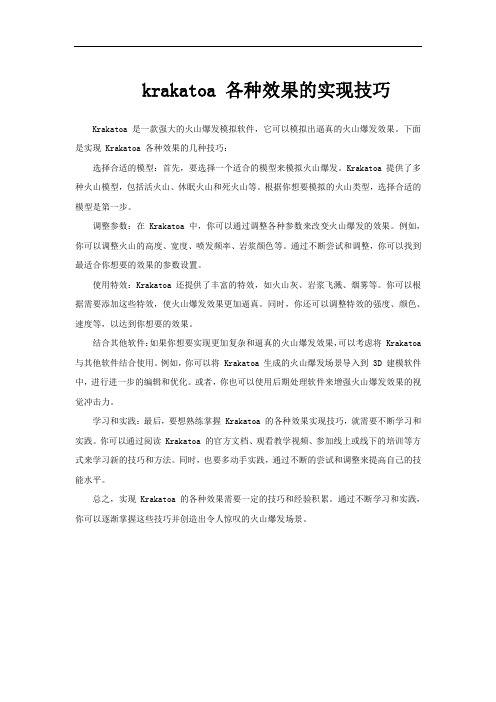
krakatoa 各种效果的实现技巧Krakatoa 是一款强大的火山爆发模拟软件,它可以模拟出逼真的火山爆发效果。
下面是实现 Krakatoa 各种效果的几种技巧:选择合适的模型:首先,要选择一个适合的模型来模拟火山爆发。
Krakatoa 提供了多种火山模型,包括活火山、休眠火山和死火山等。
根据你想要模拟的火山类型,选择合适的模型是第一步。
调整参数:在 Krakatoa 中,你可以通过调整各种参数来改变火山爆发的效果。
例如,你可以调整火山的高度、宽度、喷发频率、岩浆颜色等。
通过不断尝试和调整,你可以找到最适合你想要的效果的参数设置。
使用特效:Krakatoa 还提供了丰富的特效,如火山灰、岩浆飞溅、烟雾等。
你可以根据需要添加这些特效,使火山爆发效果更加逼真。
同时,你还可以调整特效的强度、颜色、速度等,以达到你想要的效果。
结合其他软件:如果你想要实现更加复杂和逼真的火山爆发效果,可以考虑将 Krakatoa 与其他软件结合使用。
例如,你可以将 Krakatoa 生成的火山爆发场景导入到 3D 建模软件中,进行进一步的编辑和优化。
或者,你也可以使用后期处理软件来增强火山爆发效果的视觉冲击力。
学习和实践:最后,要想熟练掌握 Krakatoa 的各种效果实现技巧,就需要不断学习和实践。
你可以通过阅读 Krakatoa 的官方文档、观看教学视频、参加线上或线下的培训等方式来学习新的技巧和方法。
同时,也要多动手实践,通过不断的尝试和调整来提高自己的技能水平。
总之,实现 Krakatoa 的各种效果需要一定的技巧和经验积累。
通过不断学习和实践,你可以逐渐掌握这些技巧并创造出令人惊叹的火山爆发场景。
- 1、下载文档前请自行甄别文档内容的完整性,平台不提供额外的编辑、内容补充、找答案等附加服务。
- 2、"仅部分预览"的文档,不可在线预览部分如存在完整性等问题,可反馈申请退款(可完整预览的文档不适用该条件!)。
- 3、如文档侵犯您的权益,请联系客服反馈,我们会尽快为您处理(人工客服工作时间:9:00-18:30)。
Krakatoa,RealFlow和Frost下面的教程讨论了加载过程中,网格和Next Limit的RealFlow的流体仿真软件使粒子产生的数据使用Krakatoa和冰霜。
本教程介绍的工作流程在喀拉喀托MX 2,但是这种方法适用于喀拉喀托1.6.x的。
这两个版本之间的差异将在必要时指出。
虽然这个演示是使用的RealFlow 5,同样的原则也适用于最新发布的Next Limit的RealFlow的2012年,。
在本教程中,我们将使用一个非常简单的设置组成的Hybrido模拟。
一个球发射器产生飞溅周围的箱状的体积的颗粒流。
让加载的BIN文件序列所产生的RealFlow使用KrakatoaPRT装载机。
需要注意的是,即使有一个选项,保存喀拉喀托火山2012年的RealFlow的PRT文件,我们将使用本机的BIN文件序列。
一方面,这将允许用户使用本教程的RealFlow 5,另一方面,PRT装载机进行一些坐标系统转换BIN文件加载时都比较困难,2012年从RealFlow的PRT文件保存加载时执行。
▪按住 Shift键并选择“创建一个PRT装载机...”选项的喀拉喀托菜单中创建一个PRT装载机。
另外,按住 Shift并单击该PRT图标,如果你已经创建了一个喀拉喀托工具栏的Krakatoa文档中的说明。
▪添加BIN文件的RealFlow模拟PRT Loader的文件列表保存的序列。
▪在“视口”卷展栏中单击“%”渲染“按钮并从列表中选择100.0 -这将设置PRT Loader来显示所有的粒子。
▪将时间滑块拖动到运动的粒子。
转到模拟(在此示例中使用的演示场景的情况下,这是帧200)的最后一帧。
你会发现,粒子云的大小是非常小的时候相比,家电网或PRT Loader的图标。
这是因为大多数仿真工具包中包括的RealFlow米,公斤,第二次执行他们的计算使用公制单位(SI)。
作为结果,在这种情况下,一个通用的单元代表的是整个米,粒子云的边界框是仅有几台总。
假设3ds Max的系统设置默认为1通用单位= 1英寸,我们必须扩大PRT装载机39.3701倍(3937.01%),因为1米100厘米,和为一个包含2.54厘米英寸。
因此,100.0/2.54 = 39.3701:高速粒子在RealFlow的视口的颗粒,颜色通常被定义他们的速度- 慢的颗粒在深蓝色的阴影,阴影部分为白色。
这提供了一个非常有用的代表性的粒子速度和允许用户确定如何将颗粒移动。
有几种方法可以产生类似的效果在3ds Max视口中使用微捷码(Magma)“修改。
请注意,下面的例子是从喀拉喀托MX 2,使用微捷码(Magma)2系统具有多种功能,不支持在喀拉喀托1.6.1和更早的版本中。
基本工作流程是相同的。
▪选择PRT加载器。
▪微捷码(Magma)改性剂添加到堆栈中,使用“添加Krakatoa通道修饰符(KCM)...”选项,从喀拉喀托菜单,KCM工具栏中的图标(如果可用),或选择“MagmaModifier”项目从3ds Max修改器列表。
请注意,命名为“Krakatoa通道修饰符”包含“熔岩”互换使用。
▪打开MagmaFlow编辑器。
▪按 Ctrl + O来创建一个新的输出节点。
(在喀拉喀托1.6.1 MagmaFlow编辑器,在输出节点已经存在)▪输出通道设置“颜色”(在1.6.1,它会默认为“颜色”)▪按SHIFT + V,到创建一个InputChannel的节点集“速度”。
结果:如果您拖动时间滑块,你会看到鲜艳的颜色在视口中占的RealFlow的BIN文件中存储的实际速度。
需要注意的是暗色调的地区可能有带负号的速度分量。
例如浇注流具有X和Y的大部分为0,和Z是负的。
因为我们没有真正的兴趣在这种类型的着色,我们不会在这一点上处理删除的标志。
一个更好的方法来显示速度颜色是混合两种颜色,例如蓝色和白色的基础上的速度值介于0.0和1.0之间的标准化程度。
大小为长度的矢量和比速度向量本身具有的一个组成部分,换句话说,它是一个浮动。
▪从以前的速度彩色血流,选择速度输入,然后按下V键的矢量,则 M级-一个新的幅度节点将现有的两个节点之间插入。
▪按Ctrl + R组合键切换到重新排序模式-流量将自动重新排序ANBD的字[REORDER]会出现在标题栏中。
增加新的节点会自动重新排列的流量。
▪现在我们想要“正常化”中的速度的范围从0到15(这是一个基于手头上的模拟的任意范围,可能需要更高或更低的值取决于数据)。
值15将速度的粒子变成全白的。
要做到这一点,选择的幅度节点,并在数字键盘上按/键(除),并输入15的默认值的第二个插槽。
(V1.6.1,你必须连接一个浮动输入的值为15,提供的除数)。
▪随着鸿沟运营商的选择,按 F键功能,那么 B的调配,以创建一个混合的运营商。
除法操作员将被连接到第一输入插座,但我们希望它被连接到所述第三。
按 Ctrl + W来交换的第一和第二插座,然后按Shift + Ctrl + W来交换第二和第三。
▪我们现在想连接一个蓝色到第一个到第二个插座和白色。
混合节点仍处于选中状态,按SHIFT +3和SHIFT +7创建两个InputValue的节点,这些颜色。
▪在查看菜单的MagmaFlow 2.0,选择“显示颜色色板InputValue节点”选项-两个输入中选择的颜色会出现在节点。
结果:在这一点上,拖动时间滑块将显示颗粒的范围内的颜色从蓝色变为白色取决于它们的速度震级。
彩色显示屏提供了一个最小的RealFlow的速度。
和最大。
值的速度范围,而在上面的例子中,我们假定最低为0.0。
这是很容易实现这两种。
▪选择的幅度节点,按-键(减)在数字键盘。
另外,按 A的减法算术和 T。
▪选择与减节点,按 Ctrl +5创造一个的浮法InputValue值5.0。
其重命名为“闽”。
▪单击并拖动,从第二个插槽的鸿沟运营商和释放的空背景的编辑器。
从菜单中选择算术/减。
▪从输出的最小拖动。
新的减法运算符的第二插座的输入节点。
▪新的减法运算符从所述第一输入插座拖动和释放在空的编辑器的背景。
选择输入/:从菜单InputValue持股量。
▪重命名新的InputValue“最大”。
其值更改为15.0。
结果:将颗粒与0.0和5.0之间的速度震级中现在显示为深蓝色,取值范围为从5.0到15.0的震级的遮蔽,从蓝色到白色的梯度,更快的颗粒将仍然是白色。
另一种方法着色的颗粒根据它们的速度会涉及渐变坡度的纹理贴图在岩浆修改的映射通道的控制器使用。
▪禁用现有的微捷码(Magma)的改性剂。
▪添加一个新的空微捷码(Magma)改性剂的PRT装载机。
▪按 Ctrl + O来创建一个输出节点,将其设置为通道“Mapping2”▪按Ctrl + V将创建一个速度输入节点。
▪按 V 和 M 级运营商。
▪媒体/插入一个除法运算符,在第二个插槽的默认输入15。
▪按 C键,那么 V,到插入一个转换> ToVector的运营商。
我们只关心U分量(这是的X的ToVector)的,但所有3个输入连接鸿沟也将确定。
▪打开3ds Max的精简材质编辑器。
▪分配第一个默认的标准材质的PRT装载机。
▪指定一个渐变坡度纹理贴图的漫反射贴图槽。
▪设置“渐变坡度”贴图通道2(同在输出的岩浆修改!)▪取消选中的 U 平铺夹映射的范围从0到1▪设置的颜色从蓝色到白色的斜坡(或任何你想要的方式)结果:如果你将时间滑块移动,会根据颜色的颗粒的大小的速度映射到渐变坡度的颜色。
在接下来的步骤中,我们将创建一个blob网从RealFlow的颗粒Thinkbox的“寒霜粒子网格生成器。
▪选择PRT加载器。
▪点击FROST冰霜工具栏的图标(如果自定义),或创建一个冰霜的对象使用“创建”选项卡,并选择PRT 装载机作为源▪隐藏PRT装载机▪设置半径为4.0单位和网格化模式朱/ Bridson的。
▪设置视口和渲染啮合质量相对1.0▪设置的的朱/ Bridson混合半径为2.5▪设置速度为贴图通道3(我们将需要这一点)结果:冰霜网将在它自己的对象(线框)颜色出现在视口中。
PRT装载机颗粒的颜色通道定义的映射产生的速度大小渐变坡度使用。
网在视口中显示这种颜色是很容易的:▪选择的FROST对象,用鼠标右键单击视口,然后选择“对象属性从QuadMenu。
▪在“对象属性”对话框中,选中“顶点通道显示”,然后按“阴影”checkbutton的。
▪按“确定”退出。
结果:FROST网现在将显示在视口中的顶点颜色,从源头颗粒的颜色收购。
请注意,您需要指定一个顶点颜色贴图的漫反射贴图槽,使色彩可见的几何渲染器,如默认扫描线,mental ray中,V-射线,finalRender或巴西的R / S的材料。
以模拟在手,颗粒计数达到大约只有80K上的最后一帧200。
虽然这是足以产生一个可用的FROST网,它是远远不够的呈现在喀拉喀托火山的微粒(点)- 点击缩略图上看到喀拉喀托火山粒子渲染200帧。
正如已证明在另一个教程,通过填充冰霜网状使用的Krakatoa PRT卷对象和复制流速通过一个映射信道,可用于产生一个致密粒子云Krakatoa和冰霜。
▪选择FROST对象,然后选择“创建PRT卷......”选项的喀拉喀托菜单中,选择按VOL的Krakatoa工具栏上的图标(如果可用)。
▪设置“视口间距”属性设置为3.0▪设置控制渲染时间间隔为2.0的“间距”财产。
▪启用“细分地区,并把它细分:1。
▪添加微捷码(Magma)改性剂和打开MagmaFlow编辑器。
▪按Ctrl + O来创建一个输出节点,将其设置为速度通道。
▪拖动输出输入插座和释放在空的背景下,选择输入/ InputChannel的。
▪设置输入通道的到Mapping3 - 这是我们保存的速度,当我们创造了FROST对象的通道!▪让我们想象的速度在视口中载体和颜色。
▪按下Ctrl + O 2倍,并设置第二个输出节点到PRTViewportVector和第三PRTViewportColor。
请注意,这最后的步骤中不能被直接执行在喀拉喀托1.6.x的,因为MagmaFlow不支持在该版本的多个输出节点。
要达到同样的效果,你将不得不修改器堆栈中添加多个Krakatoa通道修饰符和输出速度分别为每个输出通道。
▪取消选择所有节点。
▪按/创建一个除法运算符。
第二个插槽的默认值,输入30。
用导线连接到其的第一插座的输入通道,和输出的分频的第二和第三输出ndoes。
,我们不得不这样做,因为该值是在通用单位每秒的速度通道,但我们要显示每帧假设帧率为30 fps,我们必须除以30,扩展的速度显示的目的。
结果:现在,Velocity将被复制从该Mapping3的渠道,FROST网PRT量的粒子,将五颜六色的线在视口中显示的数据。
